Cet article a été rédigé avec la collaboration de nos éditeurs(trices) et chercheurs(euses) qualifiés(es) pour garantir l'exactitude et l'exhaustivité du contenu.
L'équipe de gestion du contenu de wikiHow examine soigneusement le travail de l'équipe éditoriale afin de s'assurer que chaque article est en conformité avec nos standards de haute qualité.
Cet article a été consulté 1 323 fois.
Si dans l'environnement Mac il est assez facile de supprimer un adulte du groupe de partage familial, il n'en va pas de même avec un enfant, car ceux de moins 13 ans ne peuvent pas avoir de compte spécifique, il est forcément rattaché à un compte d'adulte. Dès lors, deux possibilités s'offrent à vous : déplacer l'enfant vers un autre groupe de partage ou supprimer son identifiant Apple. Dans les deux cas, l'opération est simple, mais demande de l'attention !
Étapes
Méthode 1
Méthode 1 sur 3:Supprimer un compte enfant
-
1Déconnectez le compte de votre enfant. Déconnectez-le partout sur tous les appareils sur lesquels il est actif. En effet, une suppression de compte alors qu'il est actif peut entrainer divers problèmes sur l'appareil en question. Ci-dessous, vous trouvez les diverses façons de se déconnecter de tel ou tel appareil.
- iPhone/iPad : exécutez Réglages, puis appuyez en haut sur le nom de l'enfant. Faites défiler l'écran vers le bas, puis appuyez sur Déconnexion. Entrez le mot de passe, puis appuyez sur Désactiver. Activez les données dont vous souhaitez conserver une copie, puis sélectionnez Se déconnecter.
- Mac : cliquez sur le menu Pomme, sélectionnez Préférences Système, puis cliquez sur l'identifiant Apple de l'enfant. Cliquez sur Vue d'ensemble (Mojave et plus récent) ou sur iCloud (avec toute version antérieure à High Sierra), sur Se déconnecter [1] .
-
2Sur un navigateur Internet, allez sur cette page d'Apple. C'est la seule façon de supprimer un identifiant Apple, celui de votre enfant en l'occurrence [2] .
-
3Connectez-vous avec l'identifiant Apple de l'enfant. L'étape suivante est la frappe du mot de passe associé. Vous accédez ainsi au portail de confidentialité du compte.
-
4Cliquez sur Demande de suppression de votre compte. Le bouton est tout en bas du portail. Vous êtes averti(e) qu'un accord parental sera demandé.
-
5Cliquez sur Demander le consentement. Un courriel est envoyé à l'adresse électronique du parent, lequel devra donner son consentement à la suppression.
-
6Cliquez sur Se déconnecter. Le bouton est dans le coin supérieur droit. Cette opération est nécessaire pour que vous, parent, puissiez vous connecter avec votre propre identifiant.
-
7Cliquez sur le lien. Dans le courriel d'Apple, vous devez cliquer sur le lien
Connectez-vous avec votre identifiant Apple. Vous retombez sur la page d'identification précédemment évoquée. -
8Connectez-vous avec votre identifiant Apple. Une fois connecté, vous allez pouvoir autoriser la suppression du compte de votre enfant.
-
9Sélectionnez la raison de la suppression. Cliquez ensuite sur
Continuer. Il est possible que l'on vous demande des informations sur le mode de paiement, mais ne craignez rien, vous ne serez pas débité, c'est juste une mesure de précaution ! -
10Acceptez les conditions générales. Lisez-les entièrement et attentivement, cochez la case du bas J'ai lu… si vous en êtes d'accord, puis cliquez sur Continuer.
-
11Notez le code d'accès à 12 chiffres. Il vous est donné par Apple et pourra vous servir, par exemple à justifier votre identité au cas où vous auriez à appeler un service Apple en cas de problème. Cliquez sur Continuer, entrez le code en question, puis cliquez à nouveau sur Continuer.
-
12Cliquez sur Supprimer le compte. L'identifiant Apple de votre enfant est alors irrémédiablement supprimé et de ce fait, il ne fait pas plus partie du groupe de partage familial [3] .Publicité
Méthode 2
Méthode 2 sur 3:Déplacer un enfant vers un autre groupe (iPhone/iPad)
-
1Exécutez les réglages de l'iPhone ou de l'iPad . L'organisateur du groupe d'accueil doit accomplir, depuis son iPhone ou son iPad, un certain nombre de démarches pour accueillir l'enfant. Une fois l'enfant invité, l'organisateur du groupe familial de départ doit, cela tombe sous le bon sens, accepter le transfert de l'enfant.
- Afin de faciliter le transfert, l'enfant (ou son représentant) doit être avec la personne responsable du groupe d'accueil, car il va falloir rentrer un nom d'utilisateur et un mot de passe.
-
2Appuyez en haut sur votre nom. Soyons bien d'accord : ce réglage doit se faire à partir du compte du responsable du futur groupe de partage familial.
-
3Appuyez sur Partage familial. Le bouton est dans la deuxième rubrique.
-
4Appuyez sur Ajouter un membre. Le bouton est à la suite des membres déjà présents dans le groupe.
-
5Appuyez sur Inviter des personnes. Sélectionnez ensuite
Inviter en personne. À partir de cet instant, il vous est demandé l'identifiant Apple du nouveau membre, ainsi que son mot de passe. -
6Connectez-vous avec l'identifiant de l'enfant. Lisez et suivez les instructions qui s'affichent à l'écran. Une fois l'enfant connecté à son compte, l'organisateur du partage familial reçoit un courriel qui confirme le changement.
-
7Suivez à la lettre les instructions du courriel d'Apple. Par manière de sécurité, ce courriel contient un lien qu'il faut cliquer pour poursuivre le transfert : ce lien est Connectez-vous avec votre identifiant Apple. Vous tombez sur la page d'identification, identifiez-vous, puis suivez les consignes pour mener à bien le transfert.Publicité
Méthode 3
Méthode 3 sur 3:Déplacer un enfant vers un autre groupe (ordinateur Mac)
-
1Ouvrez les préférences du système de votre Mac. L'organisateur du groupe d'accueil doit accomplir, depuis son iPhone ou son iPad, un certain nombre de démarches pour accueillir l'enfant. Une fois l'enfant invité, l'organisateur du groupe familial de départ doit, cela tombe sous le bon sens, accepter le transfert de l'enfant.
- Afin de faciliter le transfert, l'enfant (ou son représentant) doit être avec la personne responsable du groupe d'accueil, car il va falloir rentrer un nom d'utilisateur et un mot de passe.
-
2Cliquez sur l'icône Partage familial. L'icône en est un groupe de personnes dans le coin supérieur droit des préférences du système.
-
3Cliquez sur +, puis sélectionnez Inviter des personnes. Une liste avec de multiples choix apparait à l'écran.
-
4Cliquez sur Inviter des personnes. Ce bouton bleu est dans le coin inférieur droit.
-
5Connectez-vous avec l'identifiant de l'enfant. Lisez et suivez les instructions qui s'affichent à l'écran. Une fois l'enfant connecté à son compte, l'organisateur du partage familial reçoit un courriel qui confirme le changement.
-
6Suivez à la lettre les instructions du courriel d'Apple. Par manière de sécurité, ce courriel contient un lien qu'il faut cliquer pour poursuivre le transfert : ce lien est Connectez-vous avec votre identifiant Apple. Vous tombez sur la page d'identification, identifiez-vous, puis suivez les consignes pour mener à bien le transfert.Publicité
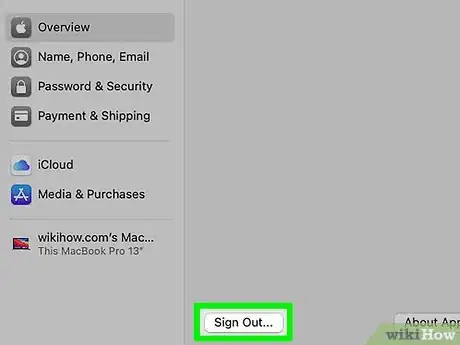
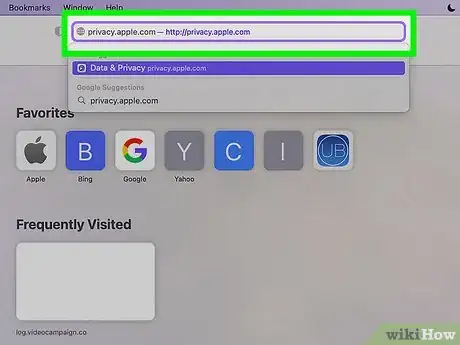
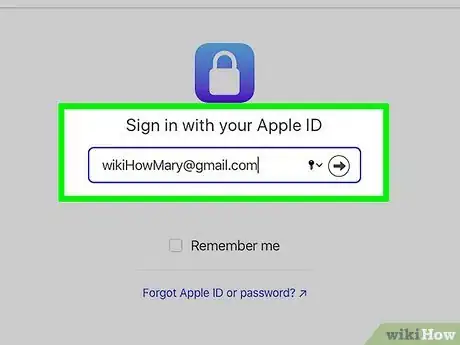
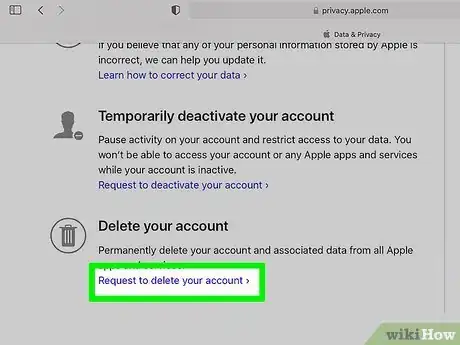
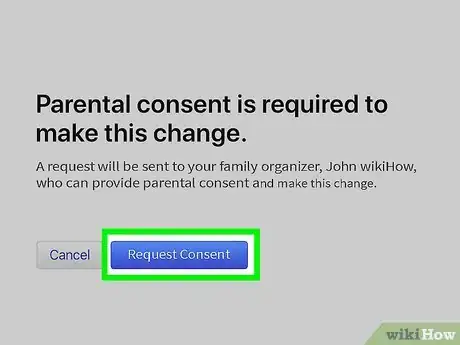
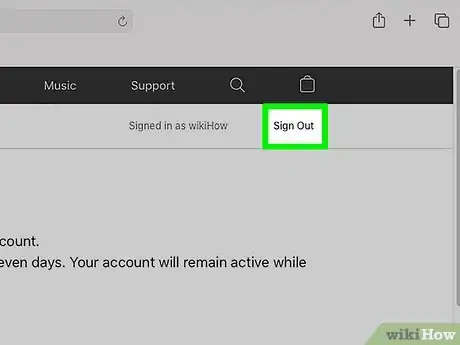
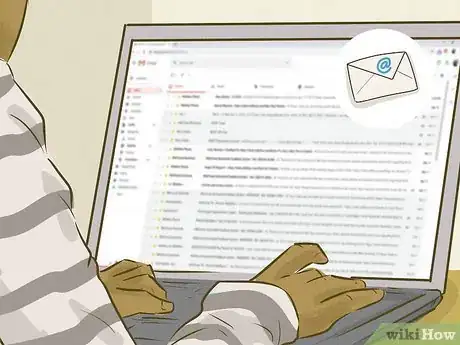
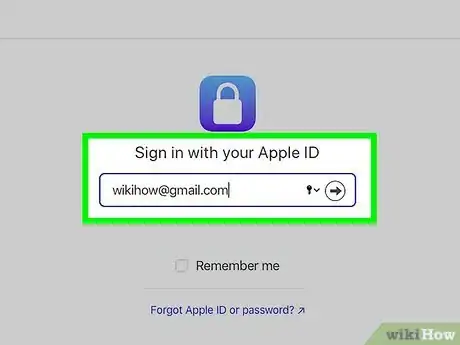
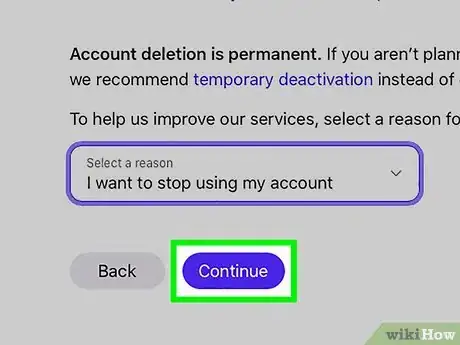
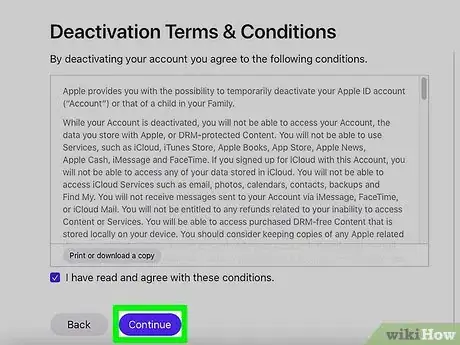
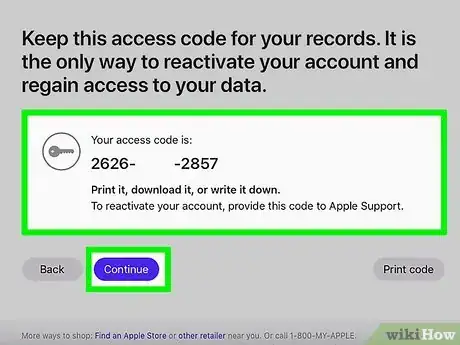
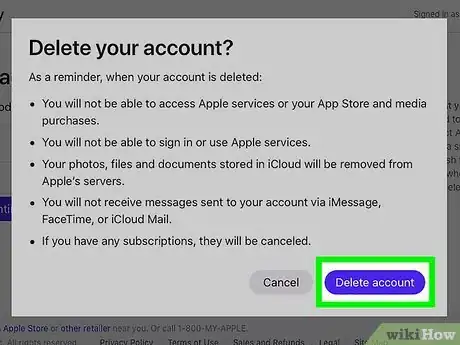
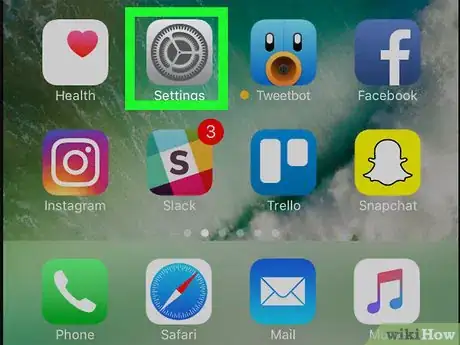
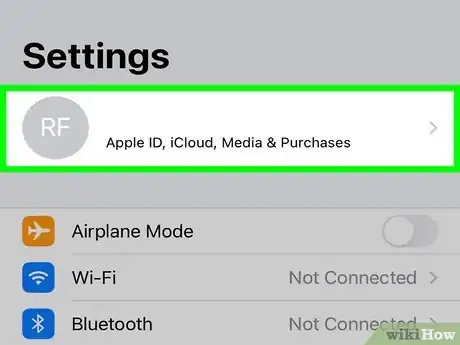
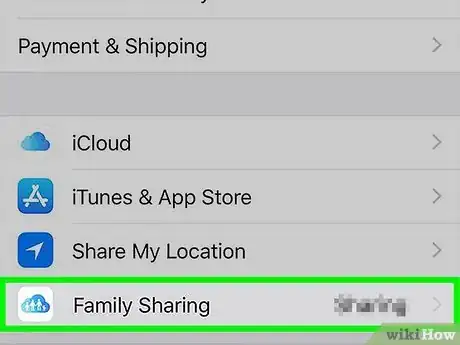
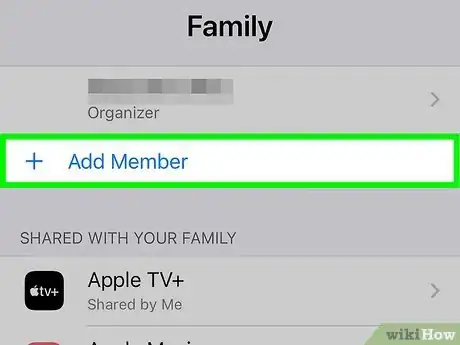
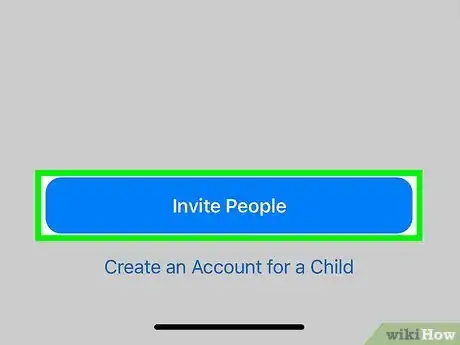
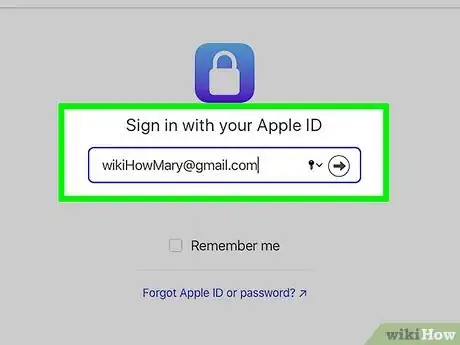
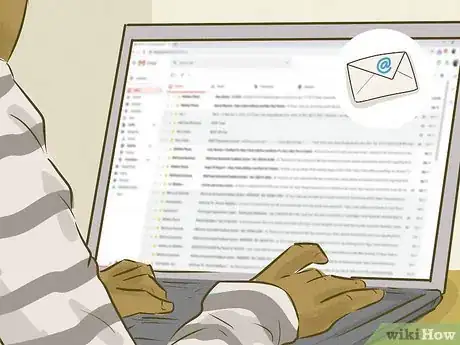
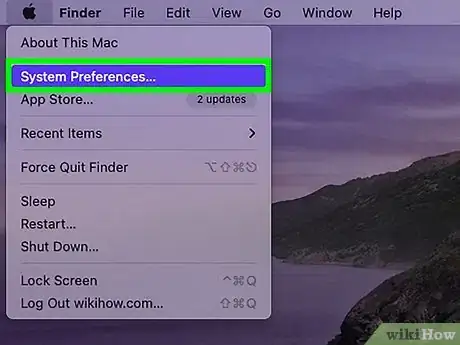
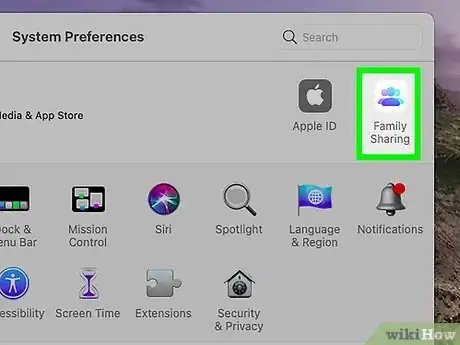
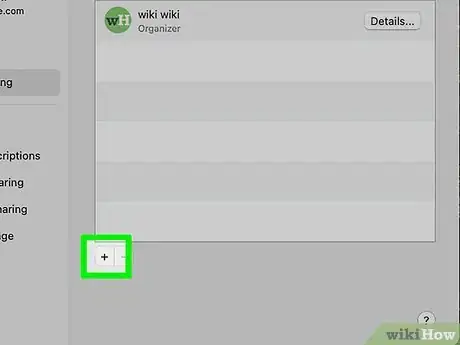
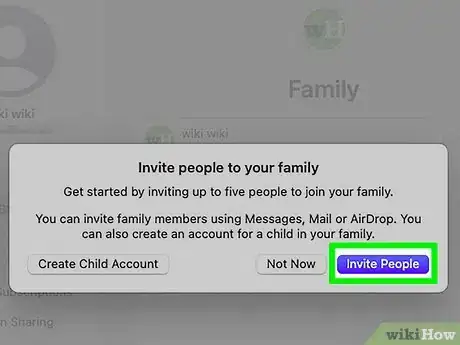
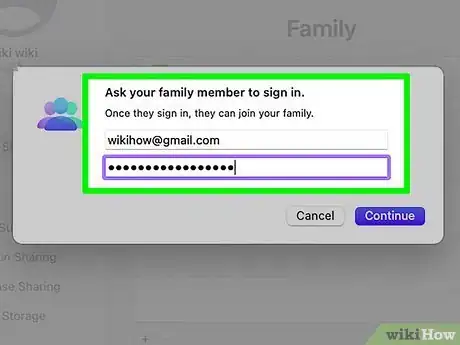
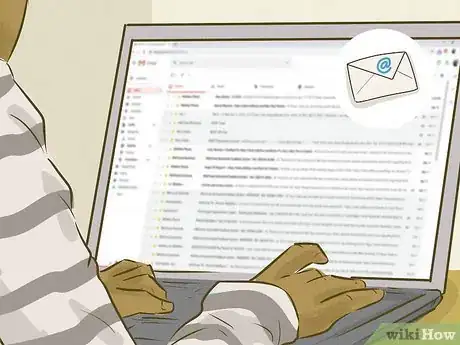

















L'équipe de gestion du contenu de wikiHow examine soigneusement le travail de l'équipe éditoriale afin de s'assurer que chaque article est en conformité avec nos standards de haute qualité. Cet article a été consulté 1 323 fois.